
공백이 포토샵을 통과했습니다. 아직도 공백인가요?
무(無)에서 포토샵을 사용해 무언가 만든다는 것은 빼놓을 수 없는 재미이죠.
그중 머리에 있는 상상 속 이미지를 그대로 포토샵으로 가져오기 위해선 재질의 텍스쳐 표현은 빠질 수 없는 기술입니다.

엘리베이터 벽, 스텐냄비, 아웃도어용 컵 등 Stainless steel 재질은 우리 생활 곳곳에서 찾을 수 있는데요.
이를 포토샵에서 표현하려면 어떻게 해야 할까요?
1. 배경 채우기


우선 1000x600 크기의 문서를 만든 후
이정도 색으로 나왔으면 좋겠다 ~ 싶은 색을 골라 채워줍니다.
전경색 채우기 [Alt + Del]
배경색 채우기 [Ctrl + Del]
2. 필터에서 노이즈 추가하기


상단 메뉴바의 [필터(T)] -> [노이즈] -> [노이즈 추가..]를 누른 후,
나오는 노이즈 추가 옵션에서 [가시우안(G)], [단색(M)]에 체크를 합니다.
그리고 위의 슬라이드를 조절해 적당한 양(A)을 줍니다. 조금 진해야 이쁘게 잘 나옵니다.

꼭 사포처럼 거친 표면이 나왔죠?
저 작은 점들을 만들기 위해 노이즈를 일부러 주었습니다.
3. 필터에서 동작 흐림 효과 주기
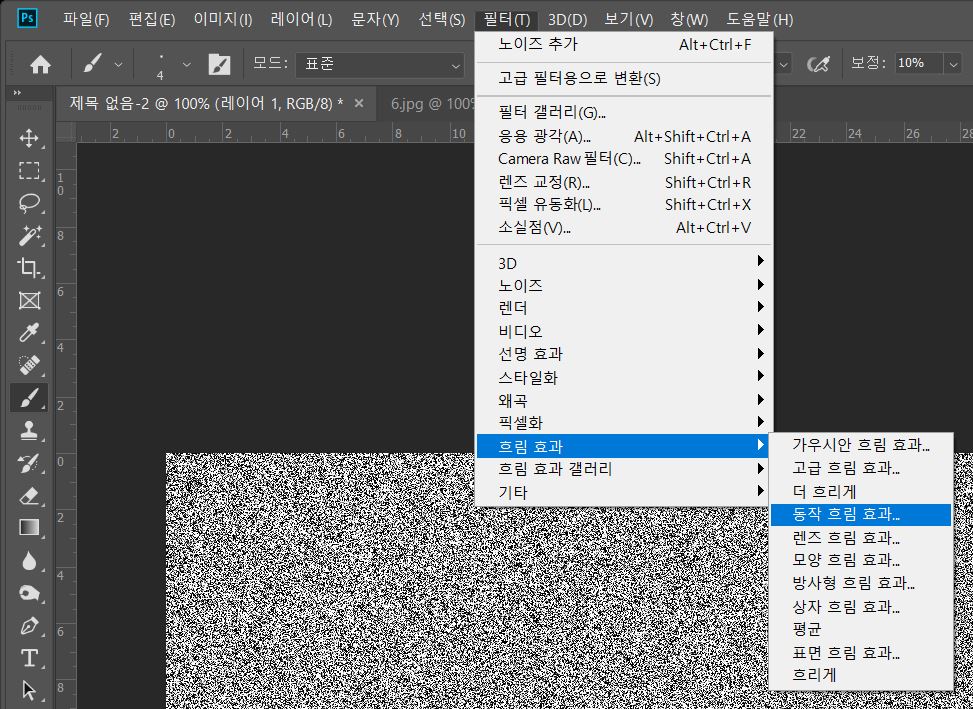
다시 상단 메뉴바의 [필터(T)] -> [흐림효과] -> [동작 흐림 효과...]를 누른 후,
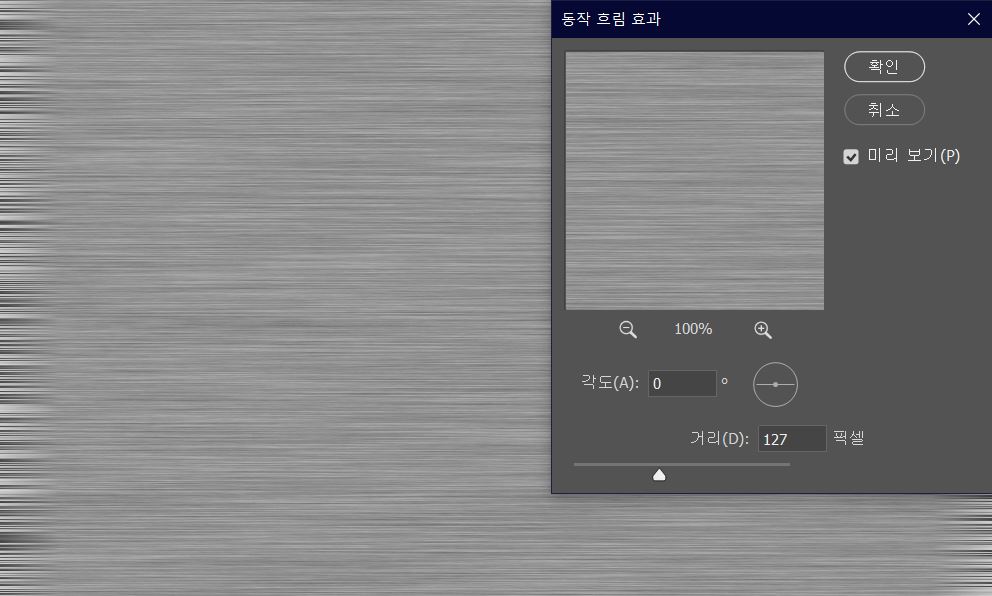
거리(D) 옵션을 조절 해 주는데 미리보기를 체크 해 어느 정도가 적당히 촘촘하고 이쁜지
비교해 가며 이리저리 바꿔봅니다. 아직까진 스테인리스 특유의 느낌이 나지 않으니
스테인리스 느낌을 만들려하지말고 당장에 미리보기 화면만 가지고 이쁜 값을 찾아내면 됩니다.
자 이제부턴 저번 포스팅에서 했던 그라데이션을 이용한 명암 넣기가 활약을 할 차례인데요.
https://junk-storage.tistory.com/28
[포토샵] 그라데이션 기초 강좌
그라데이션이란 색조, 명암, 질감 등을 단계적으로 섞어 내는 기법입니다. 이를 통해 명암, 공간, 곡면, 분위기를 표현할 수 있기 때문에 어떻게 사용하느냐에 따라 클릭한번으로 똥을 만들 수도 있고 클릭 한번..
junk-storage.tistory.com
4. 명암 주기


작업하던 레이어를 클릭 후, [레이어 스타일(fx)] -> [그레이디언트 오버레이...]
나오는 옵션에서 위와 같이 설정합니다.
혼합모드: [곱하기]
스타일 : [선형]
각도(N): [ 0º ]
그레이디언트옆의 그림을 더블클릭 해 그레이디언트 편집기로 진입할 수 있습니다.
그레이디언트 편집기에서 검정 -> 흰색 -> 검정 -> 흰색 -> 검정 으로 설정합니다.
색 피커를 만드는 방법은 피커 옆을 클릭하면 생기고
제거 하고 싶을 땐 드레그 해서 밖으로 빼주면 사라집니다.

느낌이 나오기 시작합니다. 사실 거의 끝 났습니다.
본인이 표현하고 싶은 느낌대로 그레이데이언트 오버레이를 조절하는것만 남았습니다.
5. 다듬기

자르기 도구(C)로 양 사이드의 못난 부분은 잘라 냅니다.



예시용 컵과 최대한 비슷하게도 만들어 봅니다.
방사형으로 만들어 보기
1. 필터에서 방사형 흐림 효과 주기(앞 과정은 위 1번 2번과 동일)


마찬가지로 스테인리스의 느낌을 살리려 하지 말고
지금당장 보이는 그대로 최대한 촘촘하고 선명한 최적의 양(A)을 찾아 줍니다.
2. 명암 주기


작업중인 레이어 스타일에 들어가서 그레이디언트 오버레이 스타일을 [각도]로 줍니다.
그레이디언트 편집기에선 색상을 [검 흰 검 흰 검 흰 검] 으로 설정 해 줍니다.
3. 다듬기


생각 했던것 보다 어둡게 나와 명도, 밝기 등을 조절 해 마음에 들게 다듬었습니다.
연습하기
저번 포스팅에 사용했던 예제파일을 이미지 처럼 만들어 봅시다.

은빛 스테인리스 텍스쳐는 세련된 맛이 있기에 여러모로 유용한 재질입니다.
가장 이쁘게 나오는 값이 무엇인지 찾아보며 연습해 봅시다.
'포토샵 > [TEXTURE] 질감' 카테고리의 다른 글
| [포토샵] 포토샵에서 대리석 느낌 텍스쳐 만들기 (0) | 2020.05.06 |
|---|---|
| [포토샵] 포토샵에서 면, 천느낌의 텍스쳐 만들기 (0) | 2020.04.30 |



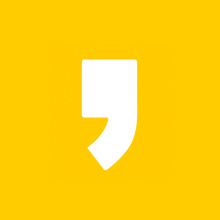


최근댓글